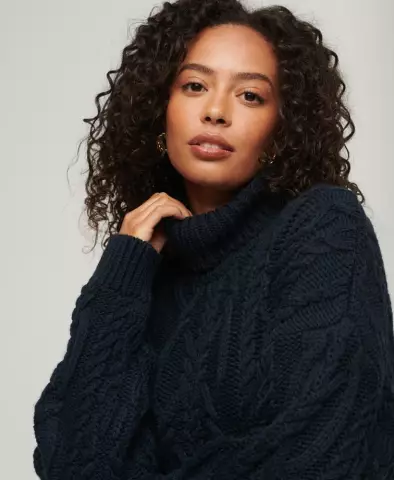E-post reiser fra et sted til et annet (selv om de er forskjellige deler av kontinentet) på få minutter. Den eneste ulempen med e-post er manglende evne til å spore stien til brevet og kontrollere om det ble levert. Noen e-postprogrammer lar deg imidlertid tilpasse leveringsrapporter. Et av disse programmene heter The Bat!
Bruksanvisning
Trinn 1
Start The Bat-programmet. Hvis du ikke har konfigurert dette programmet og ingen av postkassene dine er koblet til, konfigurerer du innstillingene. Du trenger: navnet på postkassen din, passordet for å få tilgang til den, samt navnene og portene til serverne for mottak og sending av brev (dette kan vises på siden til e-postserveren din på Internett).
Steg 2
Vanligvis er det raskt å sette opp postkassen. Gå til nettsiden mail.ru og klikk på "Registrer" -knappen. Deretter fyller du ut alle dataene som systemet vil be om. Lagre navnet på e-postboksen og passordet for å få tilgang til den. Legg inn dataene i programmet og lagre.
Trinn 3
Plasser markøren på postkassens navn og klikk på høyre museknapp. Velg bunnelementet "Mailbox Properties". Her finner du alle innstillinger relatert til driften av postkassen din. Slå på elementet "Maler", "Ny bokstav".
Trinn 4
Merk av i boksene ved siden av Bekreftelse av levering og Bekreftelse av lesing. Vær oppmerksom på at den første meldingen sendes av e-postserveren (det vil si et automatisk varsel), og den andre sendes av brukeren selv eller hans e-postklient (det vil si det samme The Bat-programmet, hvis mottakeren bruker den).
Trinn 5
Klikk "OK" for å bekrefte endringene. Undersøk resten av postkassegenskapene. Her kan du sette opp automatisk kontroll av innkommende bokstaver ved et bestemt tidsintervall, sette parametrene for lagring av bokstaver og lage overskrifter for nye meldinger.
Trinn 6
Ikke glem at når du velger "Les bekreftelse", overlater du valget til brukeren. Det vil si at mottakeren kanskje ikke vil sende deg et lest bekreftelsesbrev, og vil bare slette det fra Utboks-mappen.